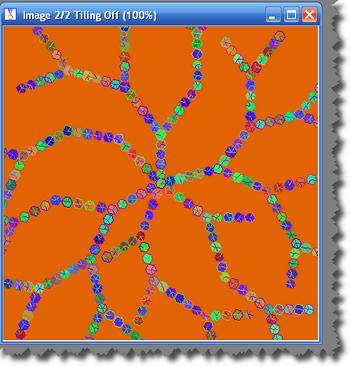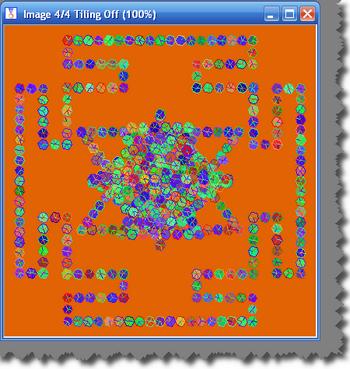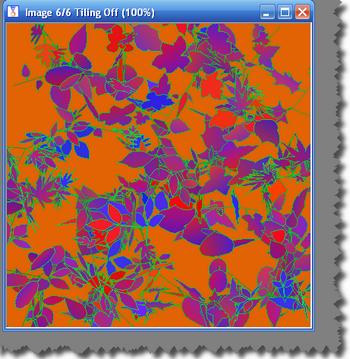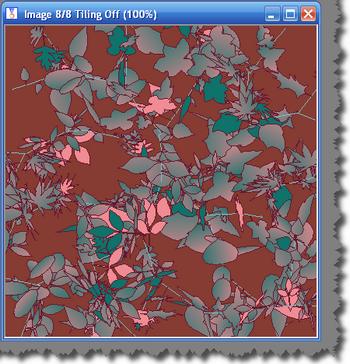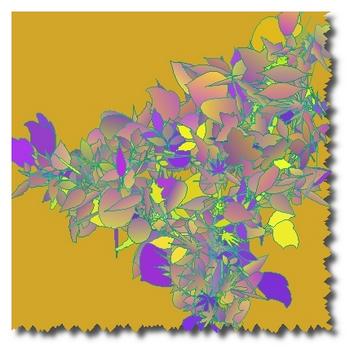- l'intérêt d'avoir la version PRO, en plus de paramétrages plus complets (taille résolution...) concernant l'image, est la possibilité de sauvegarder les préréglages comme la forme, la couleur...
- pour comparer les 2 versions Home et Pro le site officiel a disparu, je laisse le tuto au cas où..
| version Home | version PRO | ||
| Max Image Size | 2000 pixels | 6000 pixels | image plus grande |
| Antialiassing | Yes - Medium Quality | Yes - High Quality | image de meilleure qualité |
| Vector Output | No | Yes | fichiers qui pourront être lus et modifiés dans Corel Draw ou Illustrator |
| Multi Image Options | 2 | 8 | F12, paramétrage pour la création d'images multiples |
| Multi Image Images | 200 | 500 | davantage d'images |
| Sexual Image Breeding | Yes |
Yes |
breeding, littéralement, se traduit par multiplication |
| Form Presets | No | Yes | préréglage arrangement - fichier LPR |
| Color Presets | No | Yes | préréglage couleur - fichier CPR |
| Interpretation Presets | No | Yes | préréglage résultat - fichier IPR |
| Design Presets | No | Yes | préréglage conception - fichier TPR |
| Save All Image command | No |
Yes |
- créez une nouvelle image, F7
- modifiez-là, cf. Présentation et Zoom sur quelques fonctions
quand vous êtes satisfait du résultat, sauvegardez les préréglages Preset, Layout, Color Scheme et Interpretation
- menu File / Save Preset... - ce qui revient à sauvegarder l'image complète avec tous les réglages -
- menu Presets / Layout Preset..., Color Scheme Preset..., Interpretation Preset...
il se crée, dans
le sous répertoire Presets de Gliftex,
4 types de fichiers : TPR (preset
- préréglages), LPR (layout
- disposition), CPR (color
scheme - arrangement de couleurs), IPR
(interpretation - résultat)
on pourra donc appliquer, au choix, un ou tous les
paramètres sauvegardés sur une nouvelle image
pensez à les sauvegarder dans vos documents personnels au cas où...
- pour s'entraîner,
créer une nouvelle image, touche F7
créer des images multiples, touche F12
les visualiser avec Image Sequence
choisir une image particulièrement réussie
faire les 4 sauvegardes indiquées plus haut - créer une nouvelle image et appliquer les sauvegardes
|
|
|
|
|
|
|
|
|
|
|
- autre exemple avec d'autres préréglages
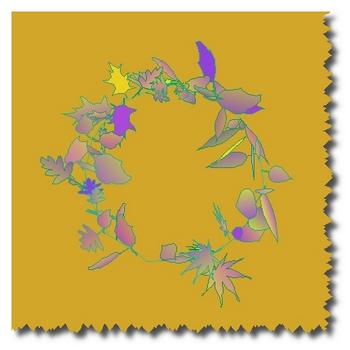 |
|
|
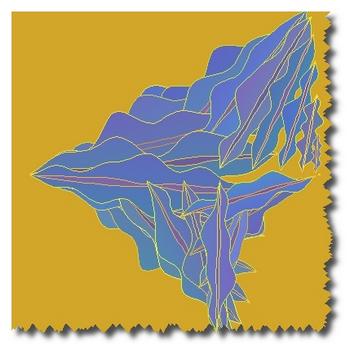 |
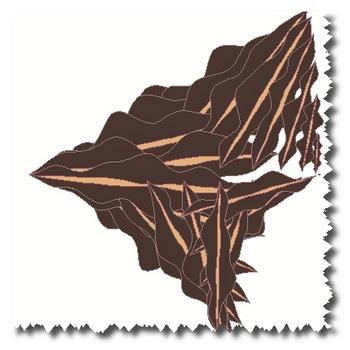 |
- Les captures d'écran ont été effectuées avec FastStone Capture
(Enregistrer cette page par "Fichier / Enregistrer sous..." pour utiliser ce tutoriel même déconnecté !)